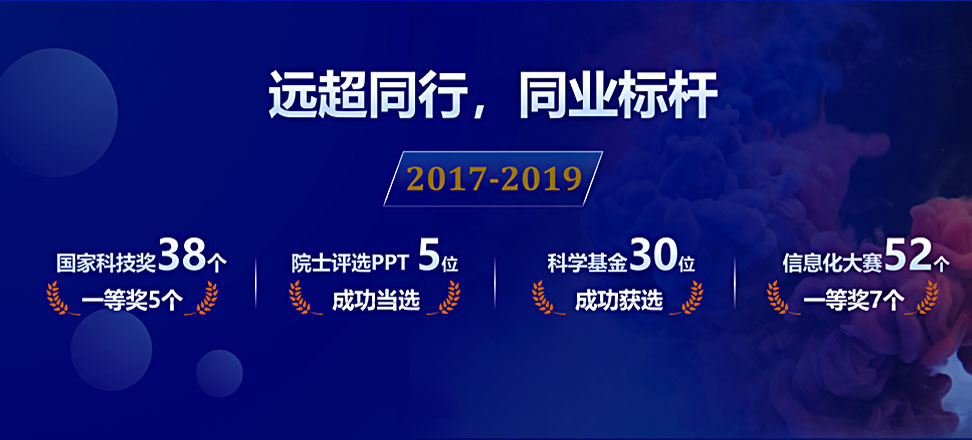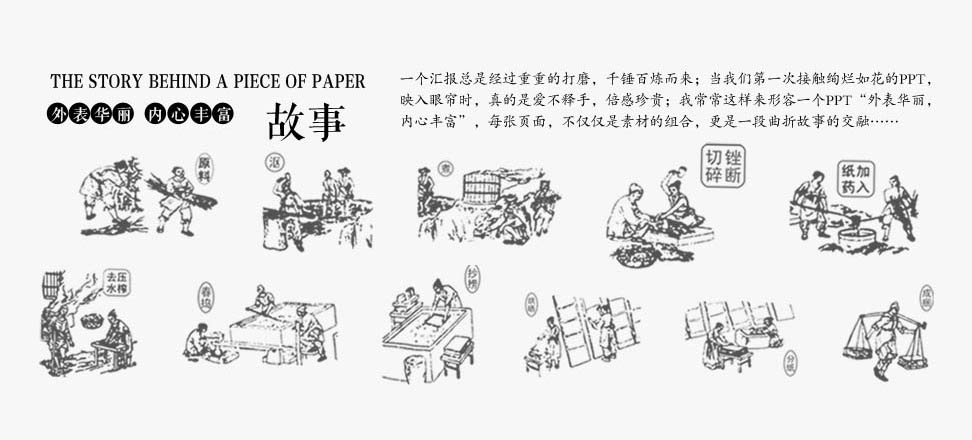PowerPointдёҺExcelзҡ„з»“еҗҲеҲ¶дҪңж–№жі•
еңЁж—Ҙеёёзҡ„и®ҫи®ЎдёӯпјҢи®ҫи®ЎеёҲеӨ§еӨҡз”ЁPowerPointеҲ¶дҪңи®ҫи®ЎгҖӮ PowerPointеӣ ж“ҚдҪңз®ҖеҚ•гҖҒз•ҢйқўзҫҺи§ӮгҖҒж— йңҖдё“дёҡеҹәзЎҖпјҢеҫ—еҲ°дәҶе№ҝеӨ§и®ҫи®ЎеёҲзҡ„е–ңзҲұпјҢдҪҶе®ғзҡ„зјәзӮ№д№ҹжҳҜжҳҫиҖҢжҳ“и§Ғзҡ„пјҢйӮЈе°ұжҳҜдҪңе“Ғзјәд№ҸдәӨдә’жҖ§гҖҒеҠЁжҖҒжҖ§гҖӮе®һйҷ…дёҠпјҢз”ЁPowerPointе®Ңе…ЁеҸҜд»ҘеҲ¶дҪңдәӨдә’ејҸи®ҫи®ЎпјҢдёӢйқўи®ҫи®ЎеёҲе°ұд»ҘеҒҡжӯЈејҰжӣІзәҝYпјқASinXдёәдҫӢеҒҡдёҖдёӘд»Ӣз»Қпјҡ
гҖҖгҖҖ1. иҝҗиЎҢPowerPoint XPпјҢеңЁи®ҫи®ЎйҖӮеҪ“дҪҚзҪ®жҸ’е…ҘдёҖеј з©әзҷҪе№»зҒҜзүҮпјҢзӮ№еҮ»“жҸ’е…Ҙ→еҜ№иұЎ”пјҢйҖүжӢ©“Microsoft Excel е·ҘдҪңиЎЁ”гҖӮзӮ№еҮ»[зЎ®е®ҡ]д№ӢеҗҺпјҢиҸңеҚ•ж ҸгҖҒе·Ҙе…·ж ҸйғҪиҮӘеҠЁжҚўжҲҗExcelж јејҸгҖӮ
гҖҖгҖҖ2. еңЁеҜ№иұЎеҢәеҹҹд№ӢеӨ–еҚ•еҮ»пјҢиҸңеҚ•ж ҸгҖҒе·Ҙе…·ж ҸйғҪиҮӘеҠЁжҚўжҲҗPowerPointж јејҸпјҢжӯӨж—¶еҚ•еҮ»еҜ№иұЎеҢәеҹҹпјҢеҮәзҺ°е…«дёӘжҺ§зӮ№пјҢиҝҷж—¶дҪ е°ұеҸҜд»Ҙи°ғж•ҙеӨ§е°ҸгҖҒдҪҚзҪ®дәҶгҖӮеҶҚеҸҢеҮ»еҜ№иұЎеҢәеҹҹиҝӣе…ҘиЎЁж јзј–иҫ‘зҠ¶жҖҒпјҢеңЁеҚ•е…ғж јC1дёӯиҫ“е…Ҙ“-24”пјҢD1дёӯиҫ“е…Ҙ“-23”пјҢE1дёӯиҫ“е…Ҙ“-22”гҖӮйҖүдёӯе®ғ们пјҢе°Ҷйј ж Ү移еҲ°еҸідёӢи§’пјҢеҫ…еҮәзҺ°е°ҸеҚҒеӯ—е…үж ҮеҗҺеҗ‘еҸіжӢүпјҢзӣҙеҲ°AYгҖӮ
гҖҖгҖҖ3. еңЁC2дёӯиҫ“е…Ҙ“=C1 PIпјҲпјү/12”пјҢ并йҖүдёӯе®ғпјҢеғҸеүҚйқўдёҖж ·еҗ‘еҸіжӢ–еҲ°AYгҖӮ
гҖҖгҖҖ4. еңЁB2дёӯиҫ“е…Ҙ“X=”пјҢеңЁB3дёӯиҫ“е…Ҙ“Y=”пјҢеҸіеҜ№йҪҗгҖӮеңЁB5дёӯиҫ“е…Ҙ5пјҢеңЁB4дёӯиҫ“е…Ҙ“=B5/10”пјҢиҝҷжҳҜеӣ дёәеҗҺйқўжҺ§д»¶ж јејҸзҡ„жӯҘй•ҝиҮіе°‘жҳҜ1пјҢйҷӨд»Ҙ10д№ӢеҗҺи®©е®ғзҡ„жӯҘй•ҝзј©е°Ҹдёә0.1пјҢдҪҝеҫ—еӣҫеғҸжӣІзәҝзҡ„еҸҳеҢ–жӣҙжөҒз•…гҖҒиҮӘ然гҖӮеңЁC3дёӯиҫ“е…Ҙ“=$B$4 SINпјҲC2пјү”пјҢ并йҖүдёӯе®ғпјҢеғҸеүҚйқўдёҖж ·еҗ‘еҸіжӢ–еҲ°AYгҖӮ